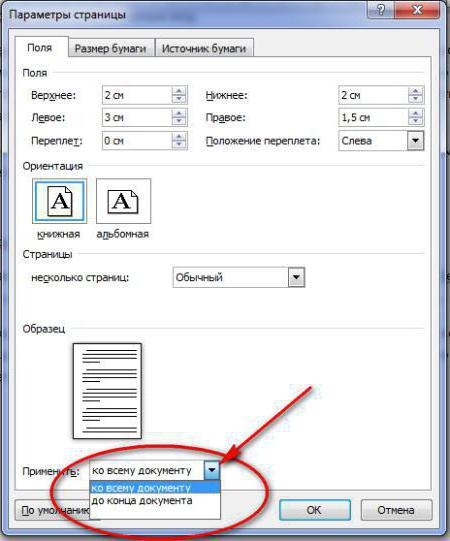どのようにWordのすべてのテキストを選択するには?簡単な方法
オフィスアプリケーションでデータを操作する能力マイクロソフトからは、Wordのすべてのテキストを強調する方法の知識から不可分です。これは、必要な情報をマークする必要があるプロセスが、編集と書式設定に関する多くの重要な操作に先行するためです。厳密に言えば、一般的なテキストエディタVordに基づいてこの知識を習得することは、開発中にマイクロソフトのアプリケーションの例を取っているので、コンテンツを扱うすべての同様のプログラムでこの瞬間を使用する方法を学ぶことを意味します。現時点では、2つの非常に簡単な方法があり、マスターして、ユーザーは次の質問に自信をもって答えることができます:「Wordのすべてのテキストを選択する方法」?

方法1
このオプションを使用するには選択するには、プログラムのメインツールバーに注意を払う必要があります。デフォルトでは、アプリケーションウィンドウの一番上にあります。ここでメニューセクション "編集"を見つける必要があります。 Wordのすべてのテキストを選択する方法を理解するには、それを開き、サブアイテム「Select All」を見つけてください。マウスの左ボタンで有効にすると、文書内のすべての記号が黒で強調表示されます(印刷されていない文字も含む)。
第二の方法
このオプションでは、キーボードショートカットMicrosoft Office Word。目標を達成するために、すべてのテキストを選択できる「Ctrl + A」の組み合わせが便利です。ボタンの組み合わせを使用すると、このプログラムの作業がはるかに生産的になるため、開発の時間を見つけることは非常に重要です。

個々の要素の選択
どのようにWordのすべてのテキストを選択するには? これで我々はすでに理解している。しかし、しばしば単語、段落などの別々の要素を割り当てる必要があります。そのような操作を迅速に実行するために、Ward開発者はマウスで選択する可能性を認識しました。単語の前にカーソルを置くと、2回押すと強調表示されます。 3回クリックすると、段落全体が強調表示されます。
フラグメントの選択
場合によっては、特定のフラグメントに注意する必要があります。これを非常に正確に行う必要があります。これらの目的のために、Shiftキーとマウスの左ボタンの組み合わせの知識が有益です。まず、割り当てられるフラグメントの非常に極端な領域にカーソルを設定する必要があります。たとえば、段落の最初の単語の前に。次に、Shiftキーを押したままにして、テキストを最後の文字に移動します。最後の文字は選択範囲に収まるはずです。カーソルを後ろに置くと、プログラムは自動的に2つのカーソル設定の間のテキストをすべて選択し、 "Shift"キーを離すことができます。

フォーマットの段階
今、Wordのテキスト全体をどのように強調表示するかを知り、フィールドのパラメタ、段落、行間隔、フォントなどを指定して、テキストの書式設定を確実に進めることができます。これらの目的のために、メニュー "書式" - "段落"と "書式" - "フォント"の可能性を慎重に検討する必要があります。
結論
選択の必要性の後消えるとすぐに取り除かなければならない。これは、キーボードの任意のキーを誤って押すと、選択されたテキスト全体が、押されたボタンが担当するシンボルに置き換えられるために行われます。
</ p>